
| 運用と保守を行っている学生にとって、システムを USB フラッシュ ドライブにインストールするのはほんの数分の問題ではないでしょうか?何を言うべきでしょうか?ただし、USB フラッシュ ドライブから Ubuntu をインストールするのは問題が多いので、USB フラッシュ ドライブから Ubuntu Server をインストールするときに発生するいくつかの問題について説明します。 |
システムイメージをダウンロードします。
インストール プロセスで「CD-ROM が見つかりません」というエラーが表示される
USB フラッシュ ドライブを使用して Ubuntu Desktop をインストールする場合、通常は問題ありませんが、Ubuntu Server をインストールする場合、CD-ROM の検出とマウントで問題が発生しやすくなります。インストールイメージを入力したら、インストールシステムを選択し、言語、地域、タイムゾーンなどの選択など、最初はスムーズに進みます。すべてが順調に見えましたが、突然「CD-ROM が見つかりません」というエラーが表示されました。
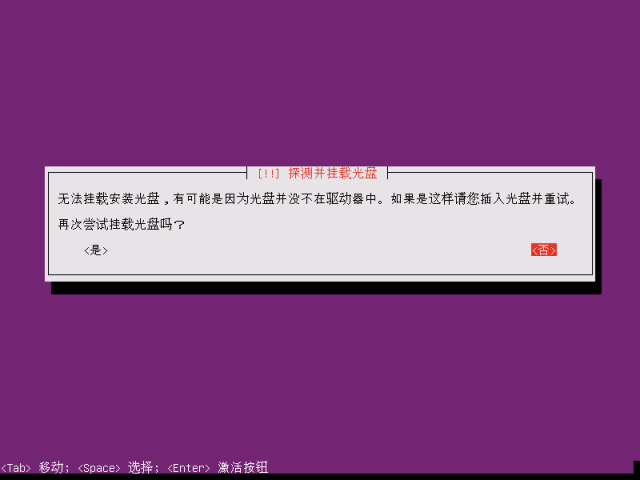 続行を選択すると、このステップでインストールが失敗したことを示すメッセージが表示されます。続行する前に CD-ROM を再マウントしてください。
続行を選択すると、このステップでインストールが失敗したことを示すメッセージが表示されます。続行する前に CD-ROM を再マウントしてください。
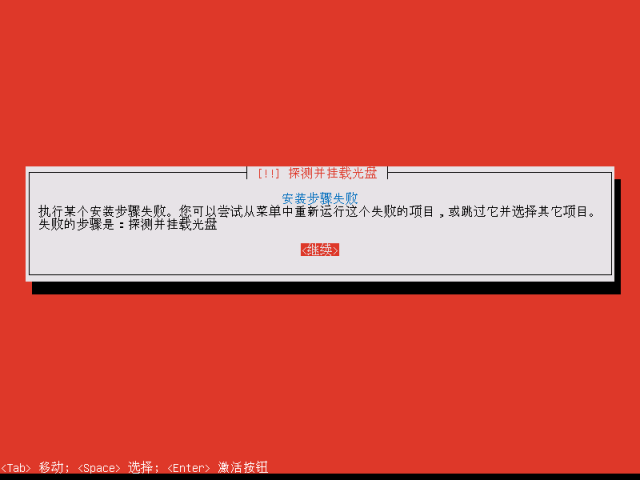 しかし、サーバーには実際には光学ドライブがありません。どうすればよいでしょうか?この間違いに遭遇して嫌な思いをする生徒も多いのではないでしょうか?今日は、このエラーを解決する方法について話しましょう。あなたはすぐに人生に希望があると感じますか、笑!
しかし、サーバーには実際には光学ドライブがありません。どうすればよいでしょうか?この間違いに遭遇して嫌な思いをする生徒も多いのではないでしょうか?今日は、このエラーを解決する方法について話しましょう。あなたはすぐに人生に希望があると感じますか、笑!
上記のインターフェイスで [続行] を選択すると、次のインターフェイスが表示されます。このとき、シェルを実行することを選択すると、シェル インターフェイスに入ります。
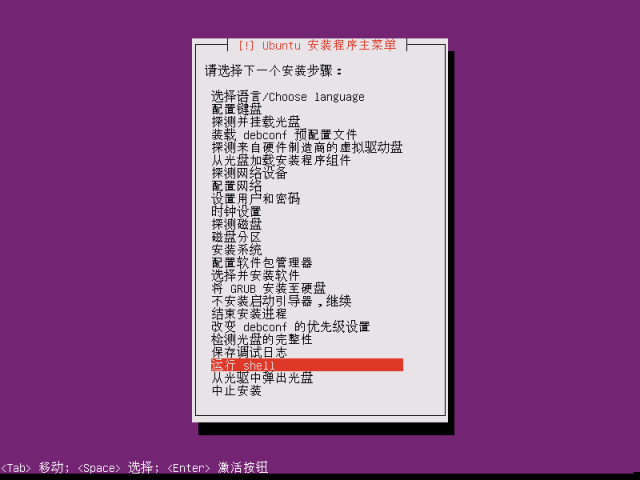
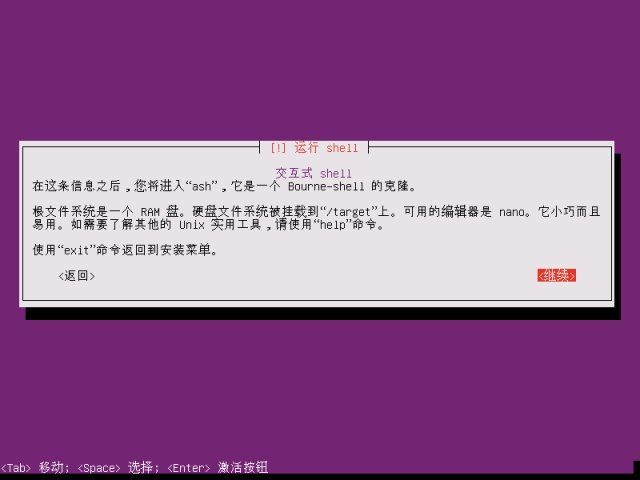 シェルで次のコマンドを実行します:
シェルで次のコマンドを実行します:
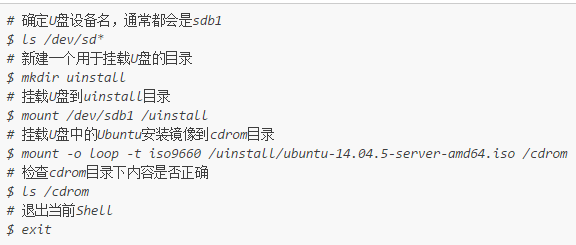 CD を再検出してマウントし、最後まで続行すると、通常はその後のプロセスがスムーズになります。
CD を再検出してマウントし、最後まで続行すると、通常はその後のプロセスがスムーズになります。
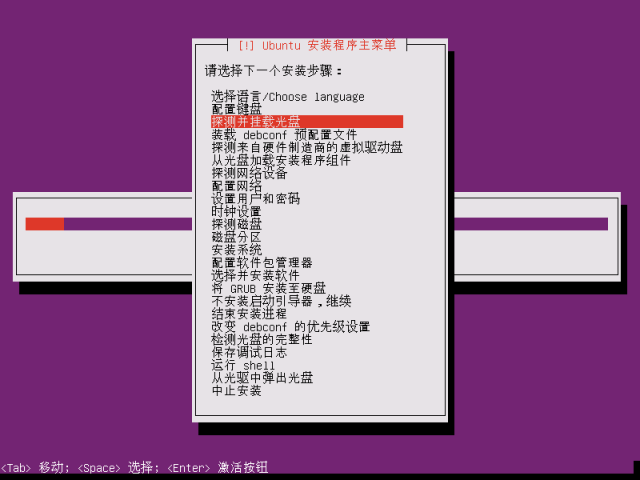 これが正常と言われていますが、運が悪いと次の 2 番目の問題に遭遇することになります。
これが正常と言われていますが、運が悪いと次の 2 番目の問題に遭遇することになります。
構成およびパッケージ管理の手順を実行できません
通常の状況では、インストールがこのステップに達すると、どのソフトウェアをインストールする必要があるかを尋ねるウィンドウがポップアップ表示されます。通常は、最初に必要なソフトウェアをシステムにインストールさせることを選択します。 リーリー ###の。ただし、今回はこのステップに到達すると、以下の手動選択インストール メニューが直接ポップアップ表示されます。[構成とパッケージ管理を手動で選択する]ステップでも[ソフトウェアを選択してインストールする]ステップでも、ステップがポップアップ表示され、次のステップに進むことができません。勝利が見えてきたのに振り出しに戻って、世界が崩壊しそうな気がしませんか?以前の問題は解決されたので、あなたを溝から連れ出さない理由はありません。それを解決する方法について話しましょう:
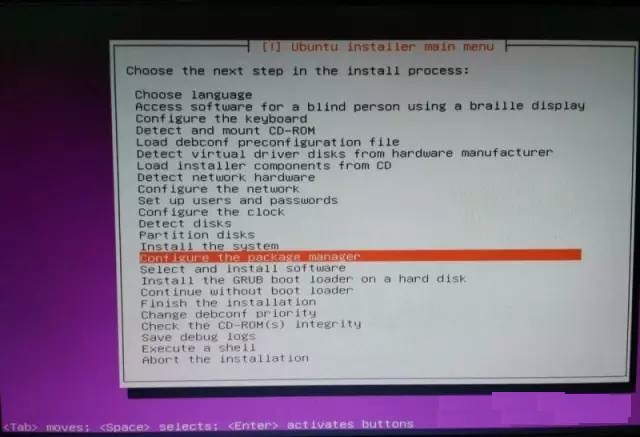
GRUB ブートをインストールした後の最後のインストール手順で、続行することを選択せず、戻ることを選択します。
手動選択インストールメニューで再度[構成とパッケージ管理]を選択すると、いよいよおなじみの各種ソフトウェアパッケージのインストール手順が表示されます。 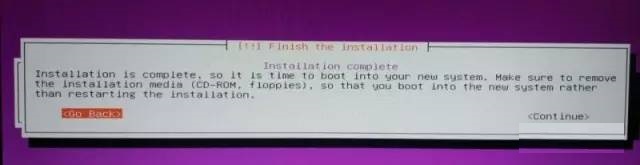
 注: 上記のプロセスは検証されています。インストールプロセス中にスクリーンショットを撮ることができないため、上記の写真はインターネットからのものです。ちょっと矛盾しているので、検討する必要があります。
注: 上記のプロセスは検証されています。インストールプロセス中にスクリーンショットを撮ることができないため、上記の写真はインターネットからのものです。ちょっと矛盾しているので、検討する必要があります。
以上がUSB フラッシュ ドライブを使用して Ubuntu 14.04 をインストールする手順の詳細内容です。詳細については、PHP 中国語 Web サイトの他の関連記事を参照してください。